공유-버튼은 소셜 미디어에서 콘텐츠를 공유하고 싶을 때 중요한 요소입니다. 이 가이드에서는 WordPress 웹사이트의 Elementor에서 이 버튼을 설정하고 조정하여 콘텐츠의 가시성을 높이는 방법을 배웁니다.
주요 통찰
- 공유 버튼은 Facebook, Twitter 또는 LinkedIn과 같은 소셜 미디어에 직접 연결할 수 있게 해줍니다.
- 다양한 소셜 플랫폼을 선택하고 개인화된 조정을 할 수 있는 자유가 있습니다.
- 버튼의 표시 방법은 아이콘, 텍스트 및 색상에 의해 영향을 받을 수 있습니다.
- 공유 버튼은 페이지의 전략적 위치에 배치하여 사용자 상호작용을 증가시킬 수 있습니다.
단계별 가이드
단계 1: 공유 버튼 찾기
먼저 Elementor Pro 설정에서 공유 버튼을 찾습니다. 이 버튼은 Elementor Pro 설정 또는 Elementor의 요소에서 찾을 수 있으며, 세 개의 연결된 점으로 표시됩니다.
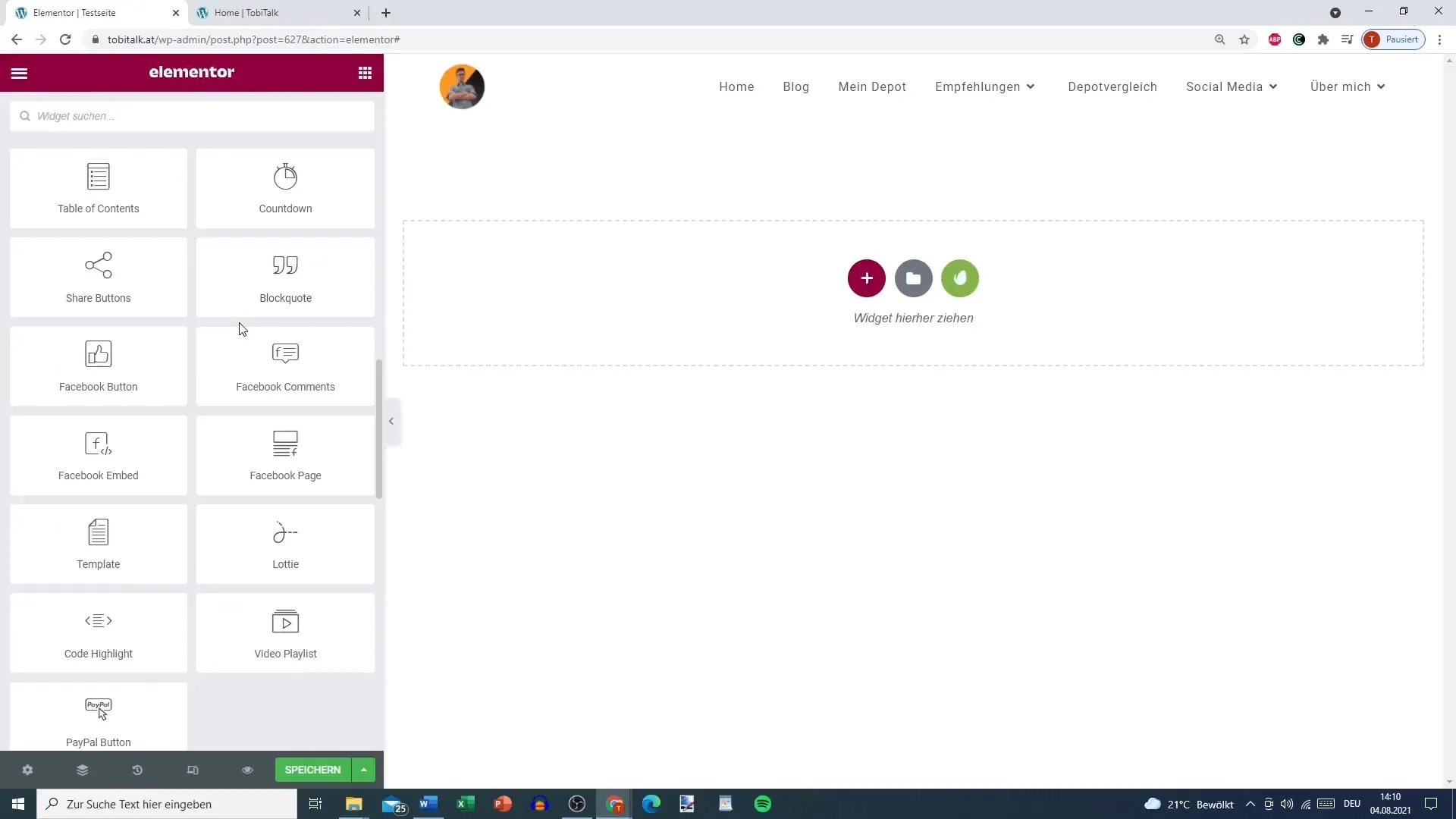
단계 2: 소셜 미디어 선택하기
이제 버튼이 어떤 소셜 네트워크를 참조할지 선택할 수 있습니다. 일반적인 옵션에는 Facebook, Twitter 및 LinkedIn이 포함됩니다. 하지만 Xing, Telegram, 이메일 또는 WhatsApp과 같은 다른 플랫폼도 추가할 수 있습니다.
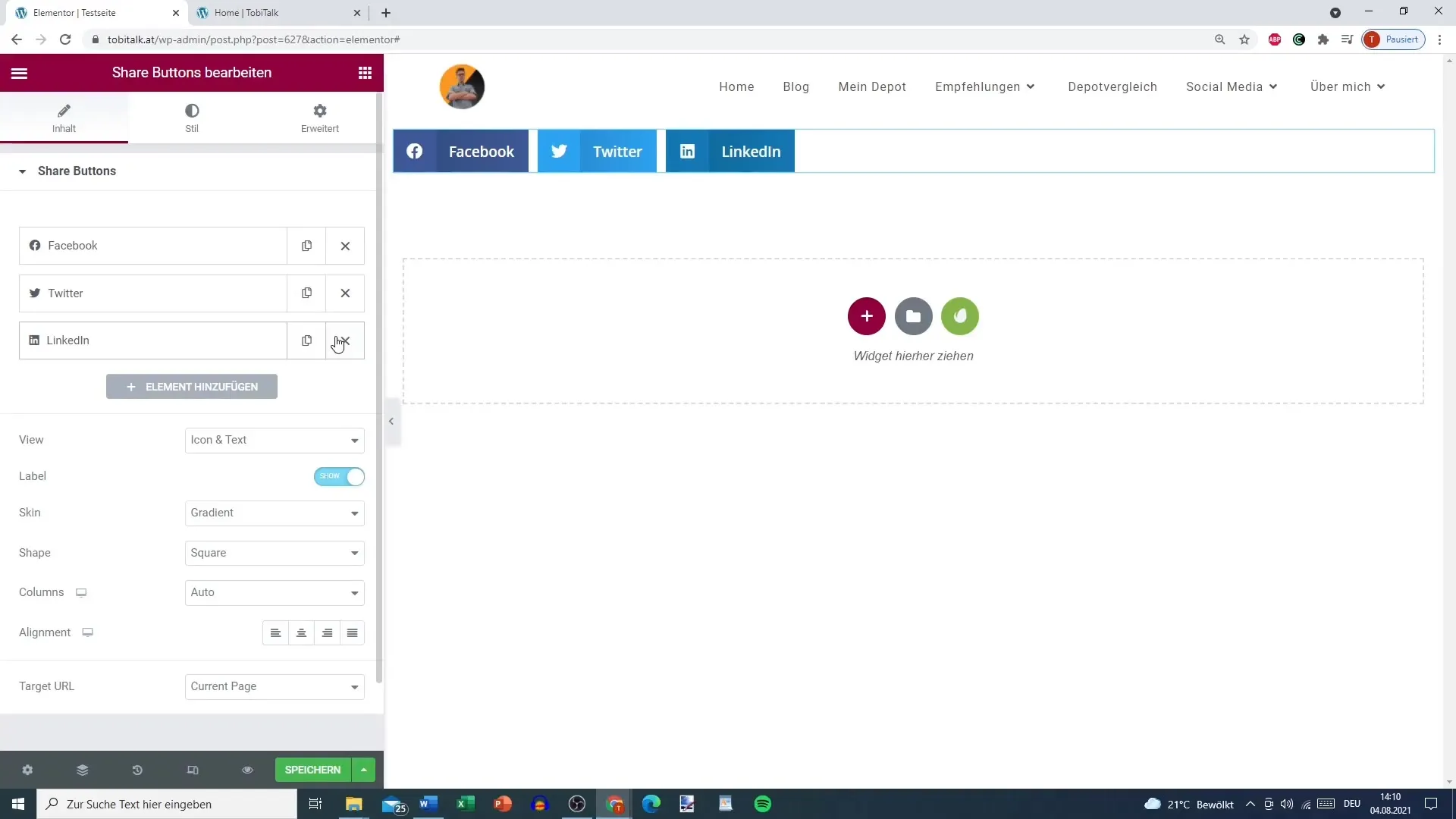
단계 3: 소셜 미디어에 대한 조정
특정 플랫폼이 필요하지 않은 경우 쉽게 제거할 수 있습니다. 예를 들어 LinkedIn을 삭제하고 대신 이메일이나 WhatsApp 옵션을 추가하여 방문객들이 페이지를 쉽게 공유할 수 있도록 할 수 있습니다.
단계 4: 테스트 페이지의 버튼 시연
변경 사항을 저장한 후에는 테스트 페이지로 이동하세요. 여기에서 추가한 버튼들을 확인할 수 있습니다. 버튼 중 하나를 클릭하여 해당 플랫폼으로 직접 이동하는지 확인하세요. 예를 들어, 블로그 게시물을 Facebook을 통해 직접 추천할 수 있습니다.
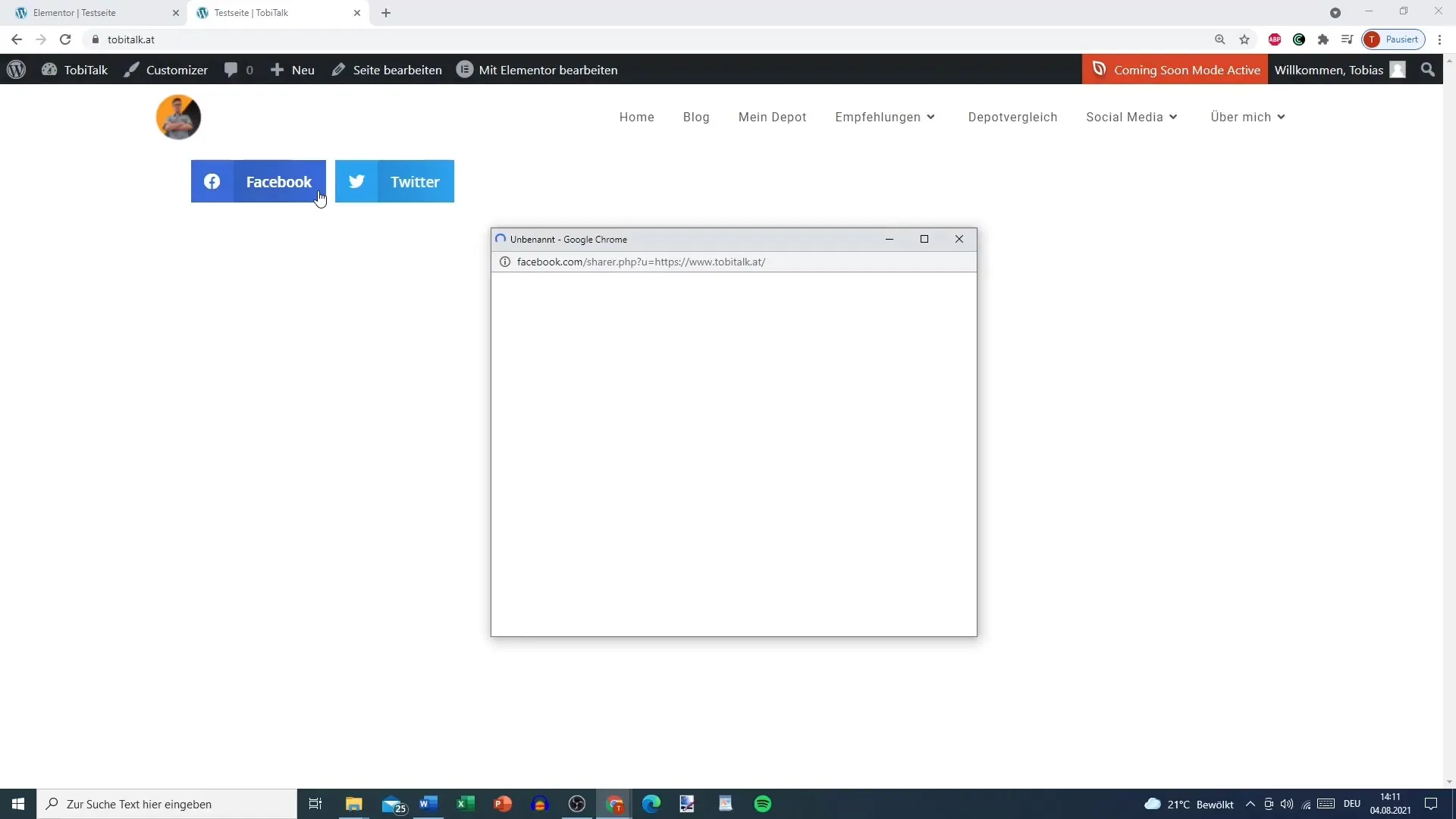
단계 5: 표시 조정
이제 공유 버튼의 모양과 레이아웃을 조정할 수 있습니다. 아이콘과 텍스트를 표시하거나 둘 다 표시하는 것을 선택하십시오. 대상 고객에게 무엇이 매력적일지 고려하세요.
단계 6: 스킨 선택
“그라디언트”, “미니멀”, 또는 “프레임드”와 같은 다양한 디자인 스킨 중에서 선택할 수 있습니다. 이러한 디자인은 공유 버튼을 미적으로 매력적으로 만드는 데 도움이 됩니다. 귀하의 웹사이트 스타일에 가장 잘 맞는 디자인을 선택하세요.
단계 7: 형상 및 크기 조정
버튼의 형상과 크기를 조정할 수 있는 여러 방법이 있습니다. “둥근”, “직사각형” 또는 “원” 중에서 선택하세요. 아이콘의 크기와 버튼의 높이를 조정하여 디자인에 잘 맞도록 할 수도 있습니다.
단계 8: 버튼 위치 조정
귀하의 페이지에 공유 버튼이 나타날 위치를 결정하세요. 왼쪽, 오른쪽 또는 중앙에 배치할 수 있습니다. 버튼이 사용자 상호작용에 가장 큰 영향을 미칠 수 있는 위치를 신중하게 고려해 보세요.
단계 9: 추가 조정
버튼과 행 사이의 간격을 조정할 수도 있습니다. 색상 구성도 중요합니다. 소셜 네트워크의 기본 색상을 선택하거나 자신만의 색상을 삽입할 수 있습니다. 예를 들어 버튼에 PRIMARY 색상을 설정하고 텍스트에 다른 색상을 설정하세요.
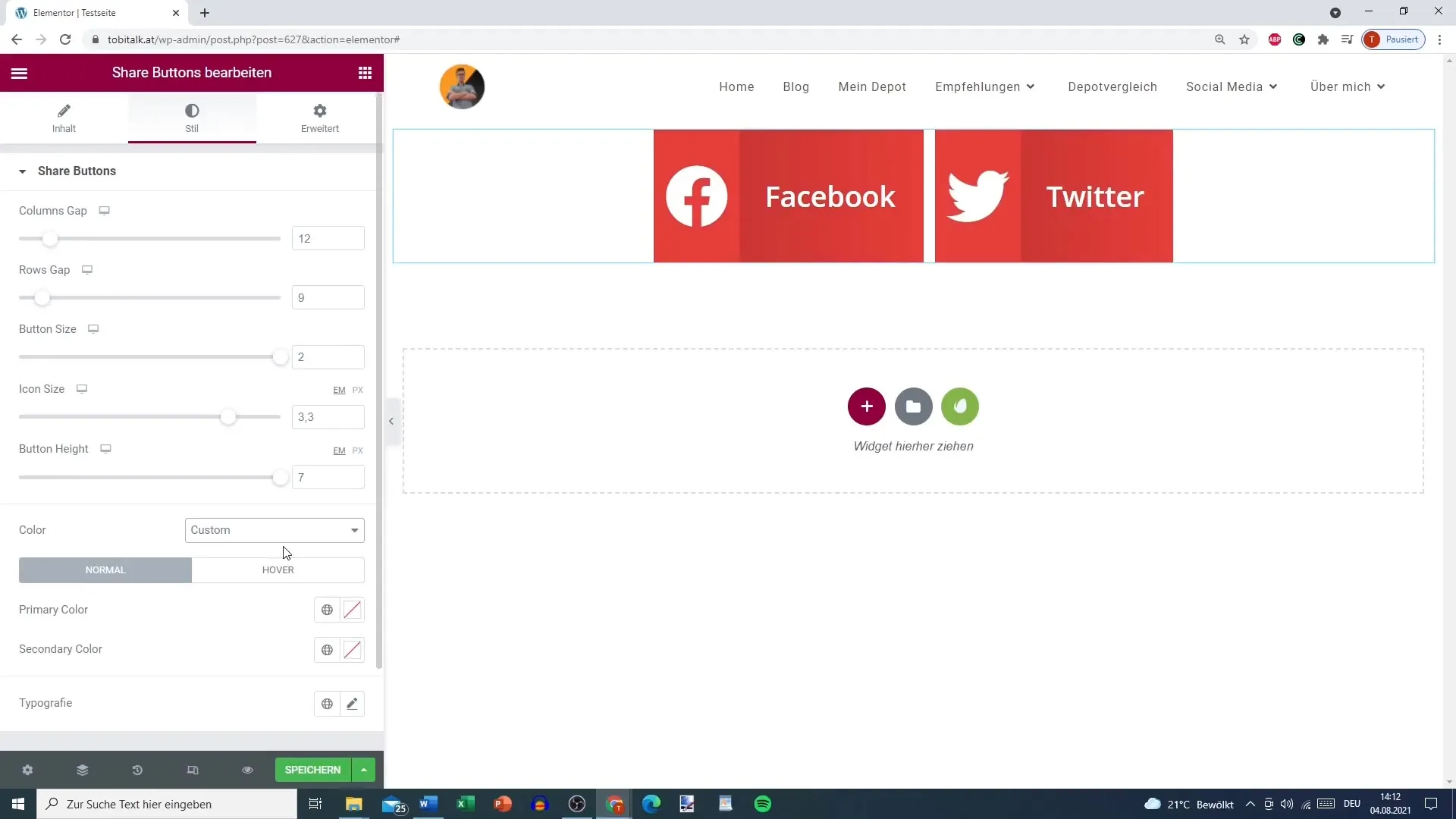
단계 10: 호버 효과 디자인
사용자가 마우스를 올렸을 때 버튼이 어떻게 보이는지 생각해 보세요. 호버 효과에 대한 색상을 정의하여 즉각적인 시각적 피드백을 제공할 수 있습니다. 예를 들어, 버튼이 마우스를 올렸을 때 색상이 변경되도록 하여 상호작용을 개선할 수 있습니다.
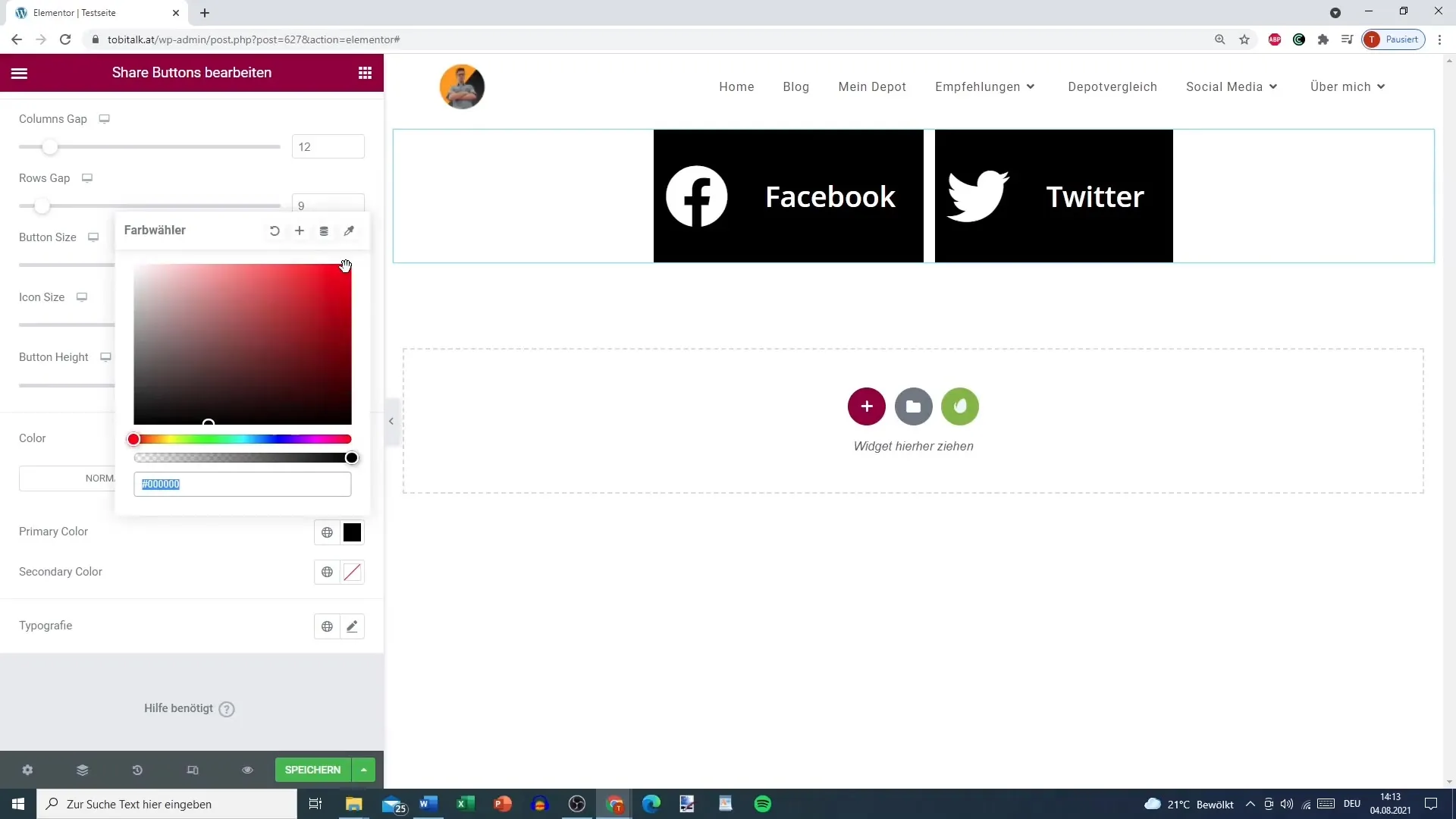
단계 11: 타이포그래피 조정
개인화할 수 있는 또 다른 방법은 버튼의 텍스트 표시의 글꼴을 조정하는 것입니다. 이는 디자인과 사용자 경험에 대한 추가적인 자유를 제공합니다.
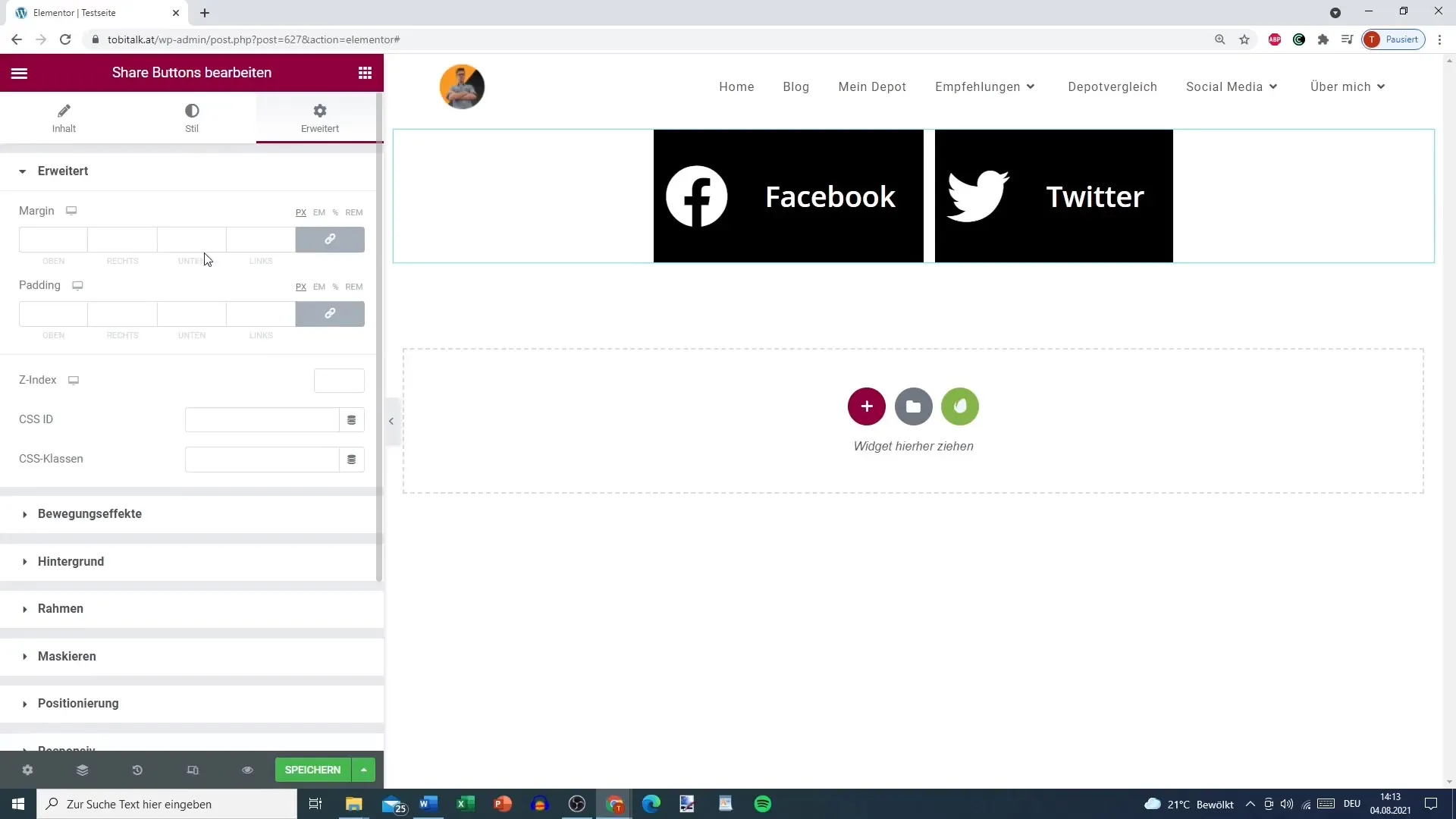
단계 12: 전략적 배치
공유 버튼을 어디에 가장 효과적으로 배치할 수 있을지 고민해 보세요. 예전에는 이러한 버튼이 종종 기사 끝에 배치되었지만, 요즘에는 독자들이 상호작용하는 다른 위치에 제공하는 것이 더 효과적일 수 있습니다.
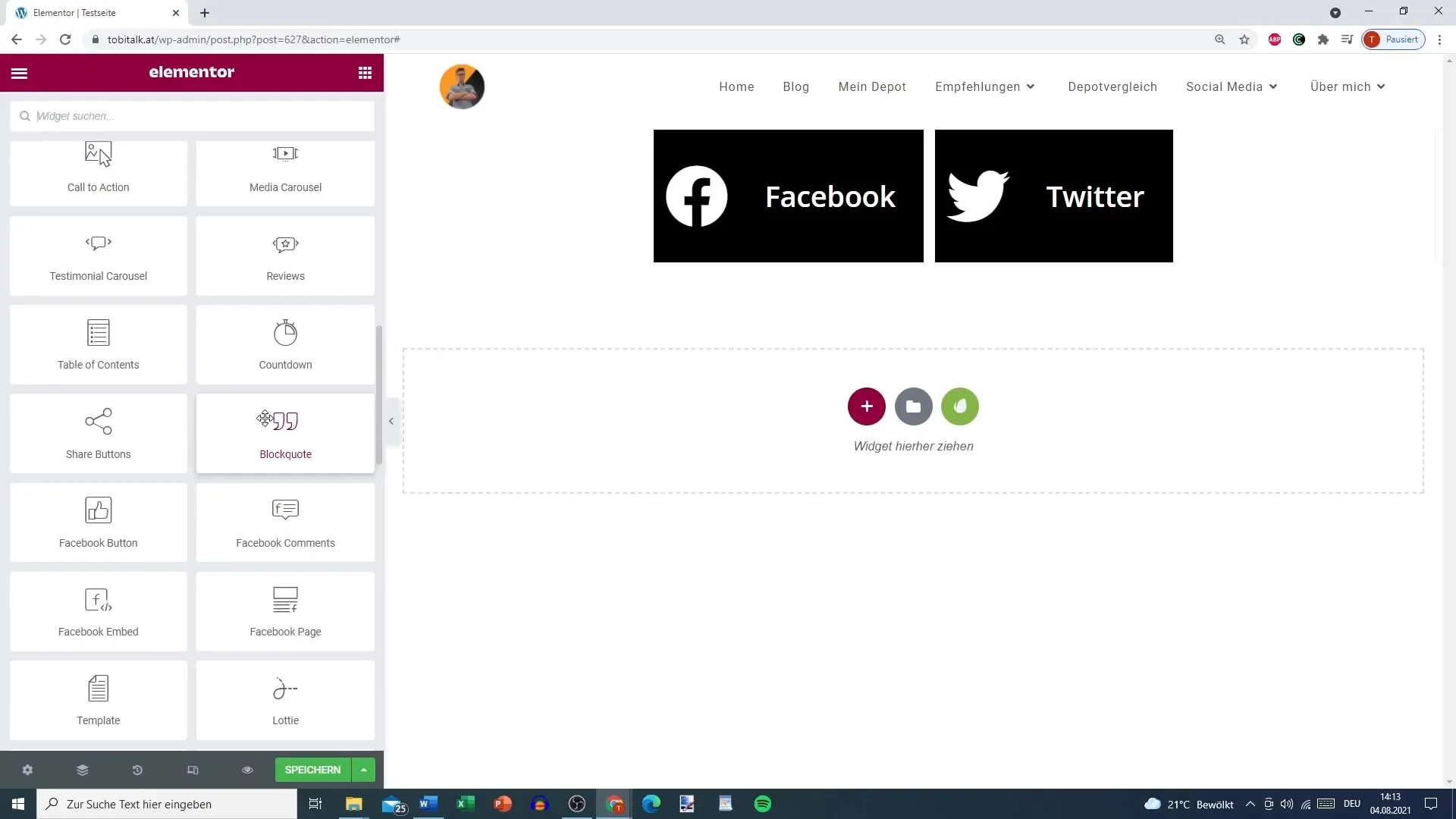
요약 - Elementor에서의 공유 버튼: 포괄적인 가이드
이 가이드에서는 Elementor에서 WordPress를 위한 공유 버튼을 설정하고 조정하는 방법을 배웠습니다. 공유 버튼은 콘텐츠의 확산을 촉진하는 중요한 도구입니다. 다양한 조정옵션을 통해 버튼이 기능적이고 시각적으로 매력적이도록 할 수 있습니다.
FAQ
Elementor에 공유 버튼을 어떻게 추가하나요?Elementor Pro 설정에서 공유 버튼을 찾아 페이지에 추가할 수 있습니다.
어떤 소셜 플랫폼을 선택할 수 있나요?Facebook, Twitter, LinkedIn 등 다양한 플랫폼 중에서 선택할 수 있습니다.
버튼의 디자인을 조정할 수 있나요?네, 다양한 스킨 중에서 선택할 수 있으며, 색상, 형태 및 글꼴도 조정할 수 있습니다.
공유 버튼을 어디에 배치해야 하나요?위치는 레이아웃에 따라 다르며, 중앙, 왼쪽 또는 오른쪽에 배치할 수 있습니다. 최적의 효과를 주는 곳에 배치하세요.
호버 효과가 사용자 경험에 어떤 영향을 미치나요?마우스를 올렸을 때 버튼 색상이 변경되면 상호작용이 증가하고 접근성이 개선됩니다.


